Cuanto más cómodo sea hacer algo, mejor, ¿verdad? Lo mismo ocurre con el control de volumen de su dispositivo Android. Por ejemplo, tal vez desee ver un video, pero el volumen alto no despierta a todos.
En lugar de acceder a la configuración de tu Android, existe una forma más relajada y rápida de controlar el nivel de volumen. Con las siguientes instrucciones, podrá controlar el nivel de volumen de la alarma, los medios, etc. desde tu Android sin tener que acceder a la configuración de tu dispositivo.
Use la barra de notificaciones de su Android para controlar el volumen

Gracias a una aplicación gratuita llamada Control del volumen, puede controlar el nivel de volumen para cosas como:
- Alarma
- Medios de comunicación
- Alarma
- Alarma
- Notificaciones
- Sistema
Una vez que la aplicación esté instalada, verá todos los controles de volumen que necesitará deslizando el dedo desde la parte superior de la pantalla. En la barra de notificaciones, también verá cómo se establece el nivel de volumen por el nivel de color para cada opción.
No hay forma de controlar el nivel de volumen directamente desde la barra de notificaciones. Para ajustar el nivel de volumen de la alarma (por ejemplo), toque el ícono de alarma y la aplicación se abrirá, mostrándole los niveles de volumen para todo.
Localice la opción de alarma y toque o arrastre hasta la altura deseada para configurar la alarma
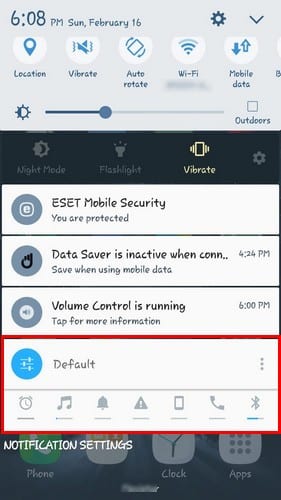
La aplicación también te permite configurar ajustes preestablecidos. Puede usar los que ya tiene la aplicación o definir los suyos propios. Para crear uno propio, toque la opción más en la parte inferior derecha.
Deberá agregar algunas cosas, como darle a su preajuste un nombre, icono, prioridad y para qué opciones como tono de llamada o notificación están preajustadas.
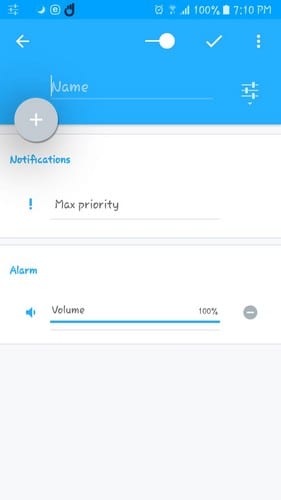
Una vez que haya terminado de agregar sus preferencias, toque la marca de verificación en la parte superior derecha. Su preferencia recién creada se agregará a las que ya estaban presentes cuando se instaló la aplicación por primera vez.
Cómo usar el widget de control de volumen
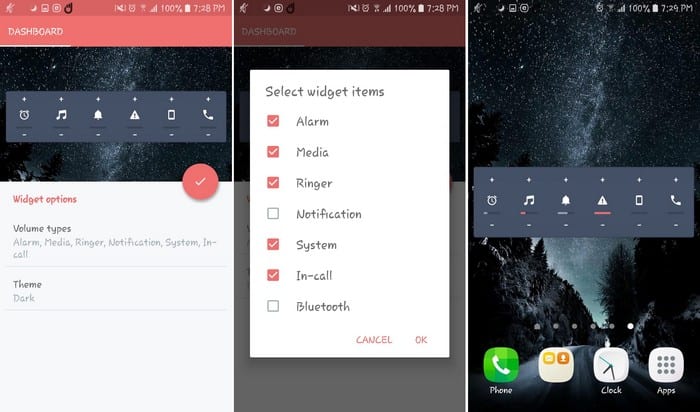
La aplicación también tiene un widget que te permite ajustar el volumen directamente desde el widget. Para encontrar el widget, mantenga presionado un espacio vacío en su pantalla de inicio y arrastre hasta que vea las opciones de control de volumen.
Elija el widget grande y arrástrelo hasta donde desee colocarlo. Vuelva a tocar la pantalla de inicio para que la ubicación sea permanente.
Verá un signo más y un signo menos arriba y debajo del icono de volumen. Utilice estas opciones para controlar el volumen del tono de llamada, el contenido multimedia, etc. desde su dispositivo Android. Si presiona el icono directamente, se silenciará el volumen de la opción que presione.
Si va a la configuración de la aplicación, también puede bloquear el nivel de volumen de una opción. De esta manera, evitará que alguien realice cambios de volumen no deseados en su dispositivo Android.
Conclusión
Si no le importa agregar otra aplicación a su dispositivo Android, verá cuánto más fácil será la administración del volumen. ¿Crees que esta aplicación es un guardián? Déjame saber lo que piensas en los comentarios a continuación.